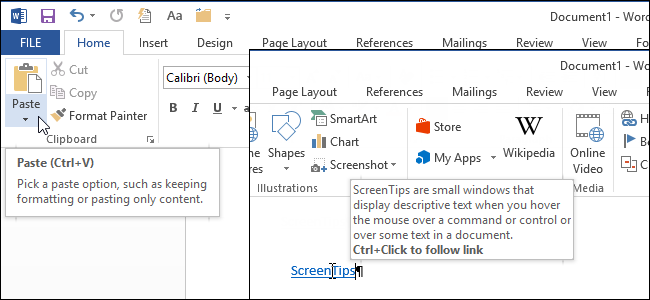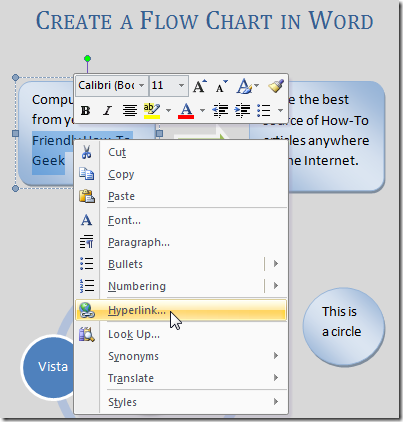Počas zadávania slovo rozpozná určité skupinyznakov, ako sú webové adresy a adresy UNC (Universal Naming Convention - sieťový prostriedok), a automaticky ich prevedie na aktívne hypertextové odkazy. Môžete si však všimnúť, že adresy s medzerami nie sú správne prevedené.
Po prvom medzere v adrese jenarazíte na to, Word zastaví vytváranie aktívneho hypertextového odkazu, pretože nevie, či ste dokončili zadávanie adresy a pokračujete v ďalšom slove, alebo či adresa obsahuje medzery. Existuje však niekoľko jednoduchých riešení tohto problému.

Prvý spôsob, ako určiť, že skupina slovobsahujúci medzery je webová alebo UNC adresa, ktorú chcete previesť na aktívny hypertextový odkaz, obklopiť text ľavými (<) a pravými (>) uhlovými zátvorkami, ako je to znázornené nižšie.
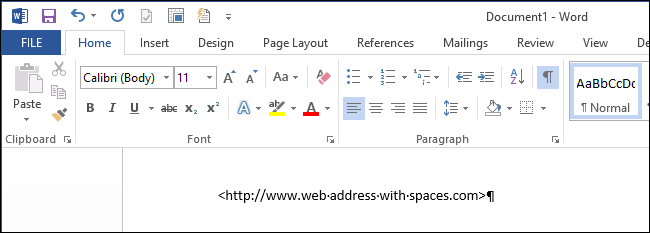
Keď stlačíte kláves „Medzerník“ alebo „Tab“ za koncovou zátvorkou, Word prevedie adresu v zátvorkách na aktívny hypertextový odkaz.
POZNÁMKA: Adresu môžete tiež obklopiť úvodzovkami.

Ďalšou metódou je nahradenie každého medzery v adrese znakom „% 20“ (bez úvodzoviek), čo je hexadecimálna hodnota medzery.

Opäť platí, že keď stlačíte medzerník aleboKláves „Tab“ po skončení adresy, Word prevedie adresu na aktívny hypertextový odkaz. Všimnite si, že hexadecimálna hodnota medzery zostáva v hypertextovom odkaze. Stále je to platný hypertextový odkaz.

Rovnaké metódy môžete použiť na adresy UNC a previesť ich tak na aktívne hypertextové odkazy pri zadávaní, ako je uvedené nižšie.

Ak máte adresu obsahujúcu medzery, ktorá ánonesprávne prevedie, môžete ho opraviť bez opätovného písania. Stačí kliknúť pravým tlačidlom myši na časť adresy, ktorá je hypertextovým odkazom, a v rozbaľovacej ponuke zvoliť príkaz „Odstrániť hypertextový odkaz“.

Potom pridajte zátvorky alebo úvodzovky na oba konceadresu a za medzeru alebo tabulátor za koncovou zátvorkou alebo citátom. Adresa sa prevedie na aktívny hypertextový odkaz. Tento posledný tip je obzvlášť užitočný, ak máte nejaké dlhé adresy, ktoré potrebujete opraviť, ale nechcete ich písať znova.
Môžete tiež odstrániť hypertextové odkazy z niektorých alebo všetkýchwebové alebo sieťové adresy v dokumente. Ak nechcete vytvárať aktívne hypertextové odkazy automaticky z webových alebo sieťových adries, môžete deaktivovať automatické vytváranie hypertextových odkazov.
Tieto triky na zadávanie aktívnych hypertextových odkazov fungujú aj v Outlooku.